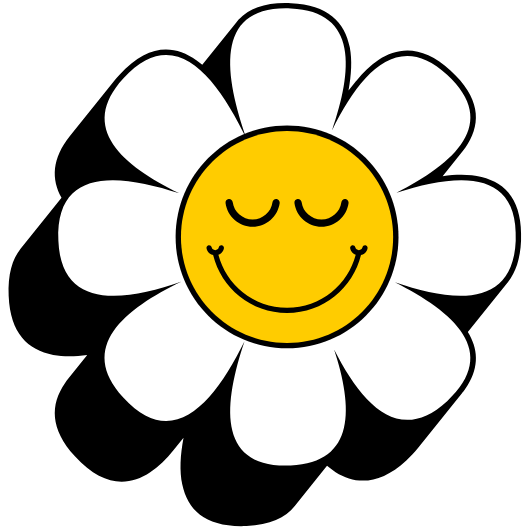갤럭시 탭 S10 FE와 같은 태블릿을 단순한 영상 시청 도구를 넘어 노트북처럼 활용하게 해주는 일등 공신은 바로 전용 키보드입니다. 특히 정품 키보드 북커버를 장착하는 순간, Samsung DeX(덱스) 모드와 함께 강력한 생산성 도구로 변신하여 문서 작업이나 웹서핑의 효율을 극대화해 줍니다. 하지만 야심 차게 키보드를 연결하고 트랙패드(터치패드)에 손을 올린 순간, 예상치 못한 불편함을 겪는 경우가 있습니다. 바로 마우스 포인터의 움직임이 너무 빠르거나 느려서 내 손을 따라오지 못하는 듯한 이질감입니다. 포인터가 휙휙 날아가 원하는 지점을 클릭하기 어렵거나, 여러 번 손가락을 움직여야 겨우 화면 끝에 도달하는 답답한 상황은 작업의 흐름을 끊고 스트레스를 유발합니다. 다행히 이 문제는 기기의 고장이 아니며, 아주 간단한 설정 변경만으로 해결할 수 있습니다. 지금부터 단 3단계 과정을 통해 갤럭시 탭 S10 FE 키보드의 트랙패드 감도를 내 손에 꼭 맞게 조절하는 방법을 알아보겠습니다.
내 마음대로 움직이지 않는 트랙패드, 원인은 무엇일까요?
키보드 북커버의 트랙패드를 처음 사용할 때 느끼는 이질감은 대부분 ‘포인터 속도’ 설정이 사용자의 개인적인 습관이나 선호도와 맞지 않기 때문에 발생합니다. 어떤 사람은 손가락을 조금만 움직여도 포인터가 화면 끝에서 끝으로 빠르게 이동하는 것을 선호하는 반면, 다른 사람은 보다 정밀한 조작을 위해 조금 둔감하게 움직이는 것을 편안하게 느낍니다.
개인별 최적의 감도가 다른 이유
노트북이나 데스크톱 마우스를 오랫동안 사용해온 사람이라면 자신도 모르는 사이에 특정 속도에 손이 익숙해져 있습니다. 태블릿의 기본 설정값이 이 익숙함과 다를 경우, 우리는 자연스럽게 ‘뭔가 이상하다’고 느끼게 됩니다. 이는 마치 다른 사람의 신발을 신었을 때처럼, 기능 자체에는 문제가 없지만 나에게 맞지 않아 불편한 것과 같은 원리입니다. 따라서 트랙패드 감도 조절은 고장 수리가 아닌, 내 몸에 맞게 옷을 맞춤 수선하는 것과 같은 과정이라고 할 수 있습니다. 이 간단한 맞춤 설정 하나만으로도 갤럭시 탭 S10 FE 키보드의 사용 만족도는 완전히 달라질 수 있습니다.
3단계로 간단하게 트랙패드 감도 맞춤 설정하기
복잡한 과정 없이 태블릿 설정 메뉴 안에서 누구나 쉽게 트랙패드 포인터 속도를 조절할 수 있습니다. 아래의 단계를 천천히 따라 해 보십시오. 키보드가 태블릿에 연결된 상태에서 진행하면 변경된 속도를 바로바로 테스트해볼 수 있어 더욱 편리합니다.
1단계: 태블릿 설정 메뉴 진입하기
가장 먼저 모든 설정의 시작점인 ‘설정’ 앱을 실행해야 합니다.
- 태블릿의 홈 화면 또는 앱 서랍에서 톱니바퀴 모양의 ‘설정’ 아이콘을 찾아 터치합니다.
- 화면 상단의 알림 창을 아래로 쓸어내린 후, 우측 상단에 있는 톱니바퀴 아이콘을 눌러도 설정 메뉴로 바로 진입할 수 있습니다.
2단계: ‘일반’ 메뉴에서 키보드 설정 찾기
설정 메뉴에 진입했다면, 이제 물리적으로 연결된 키보드에 대한 옵션을 찾아가야 합니다.
- 설정 메뉴 좌측의 목록을 아래로 스크롤하여 ‘일반’ 항목을 찾아 터치합니다.
- 우측에 나타난 ‘일반’ 세부 메뉴에서 ‘실제 키보드’ 또는 ‘물리 키보드’ 라는 항목을 찾아 선택합니다. (One UI 버전에 따라 명칭이 약간 다를 수 있습니다.)
3단계: 포인터 속도 슬라이더로 미세 조정하기
‘실제 키보드’ 메뉴 안으로 들어오면 트랙패드와 관련된 다양한 옵션들을 확인할 수 있습니다. 이곳에서 우리는 포인터의 이동 속도를 직접 제어할 수 있습니다.
- 메뉴 항목 중 ‘마우스 및 트랙패드’ 또는 유사한 이름의 메뉴를 찾습니다. 여기서 ‘포인터 속도’ 라는 항목 아래에 있는 파란색 슬라이더 바를 확인할 수 있습니다.
- 포인터가 너무 빠르다고 느껴진다면: 슬라이더를 왼쪽(‘느리게’ 방향)으로 조금씩 옮겨봅니다.
- 포인터가 너무 느리고 답답하다면: 슬라이더를 오른쪽(‘빠르게’ 방향)으로 조금씩 옮겨봅니다.
- 슬라이더를 약간 조정한 후, 트랙패드를 직접 움직여보며 변경된 속도를 바로 체감해 보는 것이 중요합니다. 이 과정을 몇 번 반복하여 가장 편안하고 정확하게 조작되는 지점을 찾으면 모든 설정이 완료됩니다.
감도 조절 외 알아두면 유용한 트랙패드 활용 꿀팁
포인터 속도를 완벽하게 맞췄다면, 이제 트랙패드의 활용도를 200% 끌어올려 줄 몇 가지 추가적인 설정을 알아보겠습니다. 이 기능들을 활용하면 갤럭시 탭 S10 FE 키보드를 더욱 노트북처럼 자연스럽게 사용할 수 있습니다.
스크롤 방향을 노트북처럼 바꾸는 방법
웹 페이지나 문서를 스크롤할 때, 손가락을 아래로 내리면 화면이 위로 올라가는 방식이 어색하게 느껴질 수 있습니다. 일반적인 노트북처럼 손가락을 내리면 화면도 아래로 내려가게 바꾸고 싶다면 ‘포인터 속도’ 설정 바로 아래에 있는 ‘스크롤 방향 반전’ 옵션을 활성화(ON)하면 됩니다. 이 간단한 설정 하나로 스크롤 방식에 대한 스트레스 없이 직관적인 사용이 가능해집니다.
다양한 멀티터치 제스처로 생산성 높이기
갤럭시 탭 S10 FE 키보드의 트랙패드는 단순한 포인터 이동뿐만 아니라, 여러 손가락을 활용한 다양한 제스처 기능을 지원합니다. 이 단축키와 같은 제스처들을 익혀두면 앱 전환이나 화면 제어를 훨씬 빠르고 편리하게 할 수 있습니다.
| 손가락 수 | 제스처 동작 | 기능 |
| 한 손가락 | 탭하기 | 클릭 |
| 두 번 탭하기 | 더블 클릭 | |
| 길게 누르기 | 드래그 앤 드롭 | |
| 두 손가락 | 위/아래로 쓸어올리기/내리기 | 상하 스크롤 |
| 좌/우로 쓸어넘기기 | 좌우 스크롤 | |
| 벌리거나 오므리기 | 확대/축소 (Pinch to Zoom) | |
| 세 손가락 | 위로 쓸어올리기 | 최근 실행 앱 보기 |
| 아래로 쓸어내리기 | 홈 화면으로 이동 | |
| 좌/우로 쓸어넘기기 | 열려있는 앱 간 전환 | |
| 네 손가락 | 위로 쓸어올리기 | 스크린샷 |
정품 키보드 북커버, 왜 좋은 선택일까요?
시중에는 다양한 서드파티 블루투스 키보드가 있지만, 갤럭시 탭 S10 FE의 기능을 온전히 활용하기 위해서는 가급적 정품 키보드 북커버 사용을 추천합니다. 가격이 다소 부담스러울 수 있지만, 그 이상의 가치를 제공하기 때문입니다.
완벽한 호환성과 DeX 모드 자동 전환
정품 키보드 북커버는 블루투스 페어링이나 충전이 필요 없는 포고 핀(Pogo Pin) 방식으로 태블릿과 직접 연결됩니다. 이는 연결 오류나 딜레이 없이 즉각적이고 안정적인 타이핑 경험을 보장합니다. 무엇보다 키보드를 장착하는 순간, 태블릿이 이를 인지하고 자동으로 PC 환경과 유사한 Samsung DeX 모드로 전환할지 물어봅니다. 이 매끄러운 연동성은 서드파티 제품이 따라오기 힘든 정품만의 가장 큰 장점입니다.
펜슬 수납과 디자인 일체감
정품 키보드 북커버는 S펜을 안전하게 보관하고 충전할 수 있는 전용 수납공간을 제공하여 분실 위험을 줄여줍니다. 또한, 태블릿 본체와 완벽하게 맞아떨어지는 디자인과 색상은 마치 하나의 제품인 듯한 일체감을 선사하며, 태블릿을 보호하는 케이스 본연의 역할까지 충실히 수행합니다.
갤럭시 탭 S10 FE 키보드의 트랙패드 감도 조절은 더 이상 어렵고 복잡한 문제가 아닙니다. 오늘 알아본 3단계 방법만 기억한다면, 언제든지 내 손에 가장 편안한 상태로 설정을 변경할 수 있습니다. 나에게 꼭 맞는 포인터 속도를 찾아 문서 작업의 효율을 높이고, 다양한 제스처 기능을 활용하여 태블릿 사용의 즐거움을 한 단계 업그레이드해 보시길 바랍니다.